Windows 10 업데이트는 Windows 업데이트를 통해 자동 또는 수동으로 발생합니다. 하지만 PowerShell을 통해 Windows 10 업데이트를 설치할 수 있다는 것을 알고 계셨습니까? 이를 수행하는 방법을 살펴 보겠습니다.
1 단계 . 관리자 권한으로 PowerShell을 실행합니다.
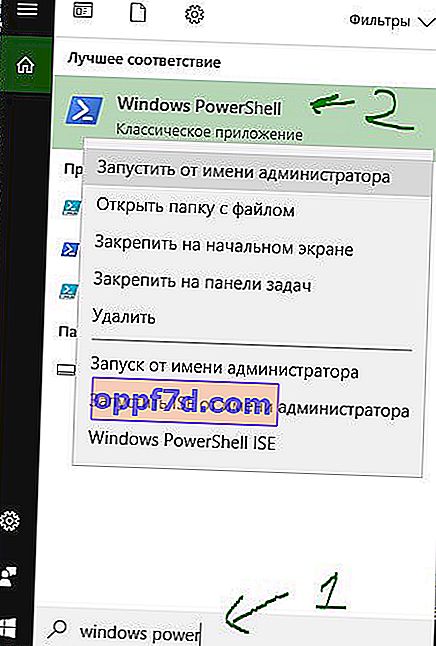
2 단계 . PowerShell 창에서 다음 명령을 입력합니다.
Install-Module PSWindowsUpdate-모듈 설치.A(모두 예)를 클릭합니다 .
모듈을 설치 한 후 Windows 10 업데이트를 설치하거나 제거하기 위해 더 이상 2 단계를 반복 할 필요가 없습니다.

3 단계 . 이제 사용 가능한 Windows 10 업데이트를 확인하고 사용 가능한 경우 설치하겠습니다.
Get-WindowsUpdate-업데이트를 확인하십시오.Install-WindowsUpdate-업데이트 설치.- 클릭
A하여 설치를 확인하십시오.

참고 : PSWindowsUpdate 모듈 은 추가 명령을 사용할 수 있습니다. Get-Command –Module PSWindowsUpdateHELP를 호출하려면 입력하십시오 .

몇 가지 중요한 사항을 살펴 보겠습니다.
Download-WindowsUpdate또는Get-WindowsUpdate –Download-업데이트 목록을 가져 와서 다운로드합니다.Get-WUInstall또는Install-WindowsUpdate-업데이트를 설치합니다.Uninstall-WindowsUpdate또는Remove-WindowsUpdate-업데이트를 제거합니다.Get-WindowsUpdate또는Get-WUList-Microsoft 서버에서 사용할 수있는 업데이트 목록을 표시합니다.Get-WUHistory-업데이트 내역 목록.Get-WURebootStatus-업데이트 설치를 적용하기 위해 PC 재시작이 필요한지 확인하십시오.Remove-WindowsUpdate-KB ID로 업데이트를 제거 할 수 있습니다.
